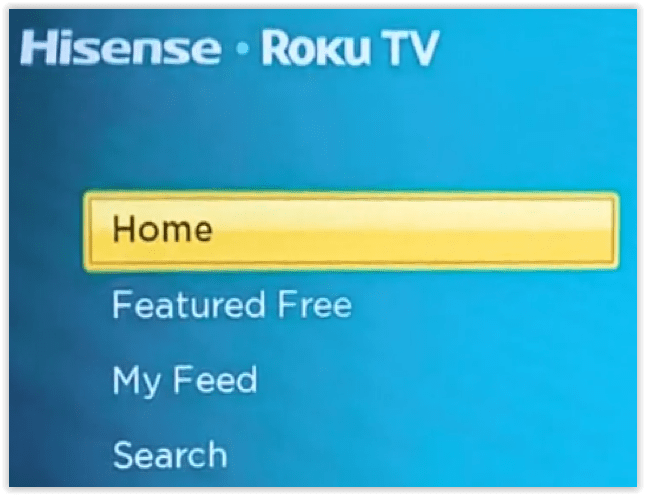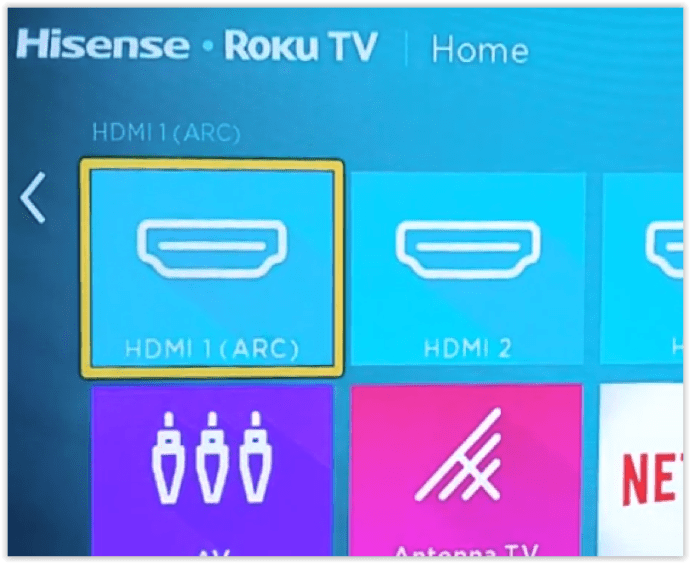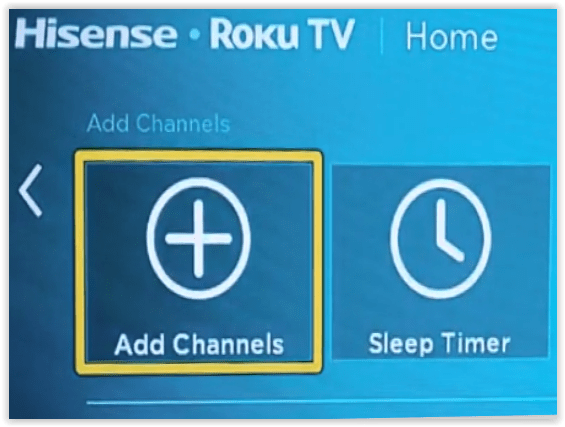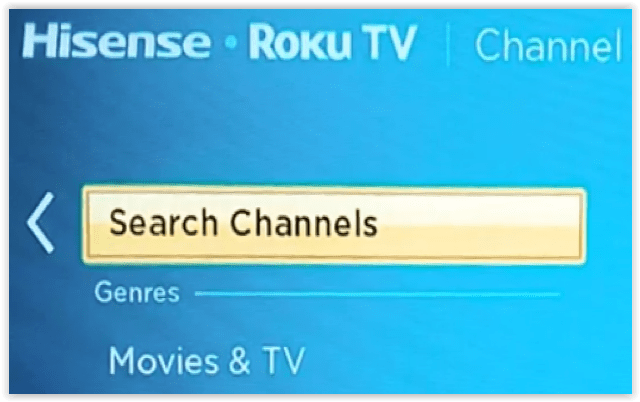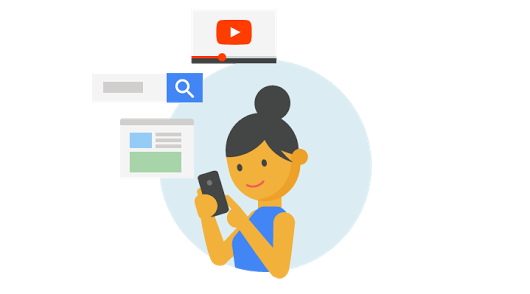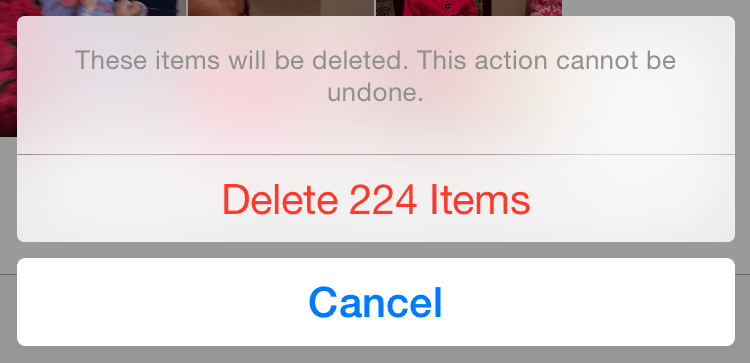Ако разгледате бързо списъка с наличното съдържание в Disney Plus, той със сигурност ще ви впечатли. Следователно не трябва да мислите два пъти за абониране за услугата, но можете ли да я изтеглите на своя Hisense Smart TV? Отговорът зависи от вашия конкретен модел.

2020 беше година на промяна за Hisense - спечели най -голямото увеличение на пазарния дял за пазара на LCD телевизори Север и обнови техните опции за ОС, за да отговарят на настоящите потребителски изисквания. Резултатът беше преход към опциите на Roku OS и Android TV OS.
Hisense все още предлагаше своята уникална операционна система VIDAA за серия A60 през 2020 г., но премина към съвременни, много търсени операционни системи. VIDAA беше собственост и не предлагаше приложението Disney+. Независимо от това, все още можете да получите приложението Disney+ на по -стари модели. Тази статия обсъжда и двата варианта - инсталиране на Disney+ на по -стари и по -нови телевизори Hisense.
Инсталиране на Disney+ на Hisense Roku OS модели

Тъй като Roku предлага Disney+ чрез техния магазин за канали, телевизорите Hisense Roku трябва да имат възможност да използват Disney+. Ето как да изтеглите и инсталирате Disney+ на телевизор Hisense Roku.
- Натиснете бутона „Начало“ на дистанционното управление на Hisense или отворете „Начало“ на екрана.
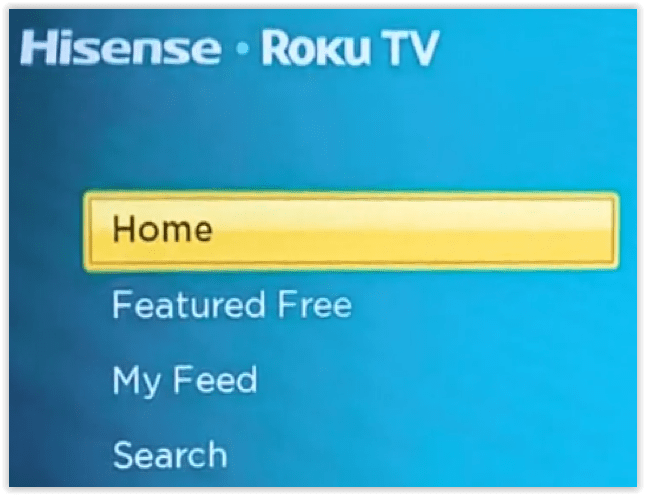
- Натиснете десния бутон за навигация на дистанционното, за да видите инсталираните приложения, входове и др.
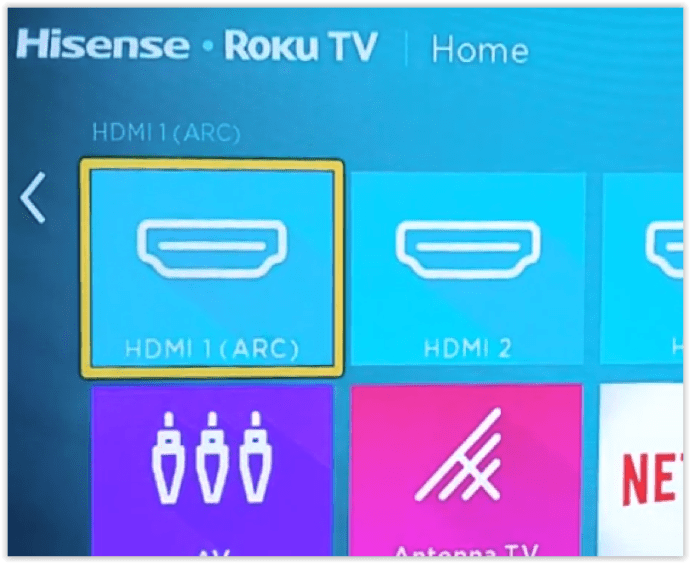
- Превъртете надолу и изберете „Добавяне на канал“.
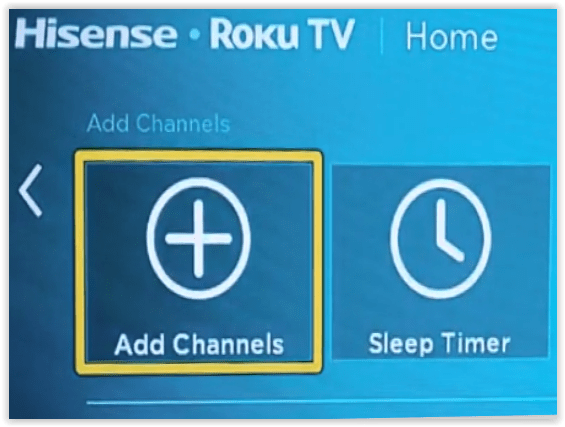
- Потърсете „Дисни“.
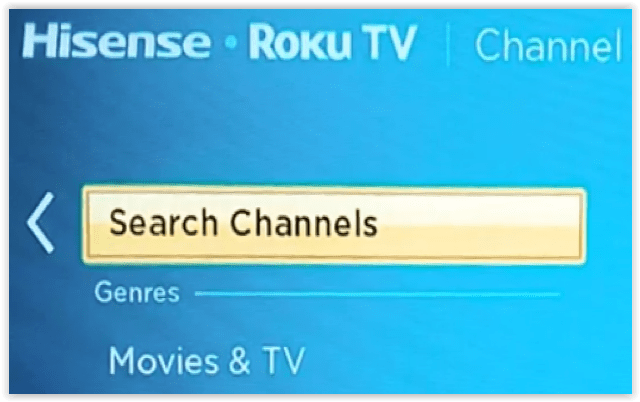
- Изберете „Disney+“, след което изберете „Инсталиране“.
Инсталиране на Disney+ на моделите на операционната система Hisense Android TV

Точно като телевизорите Hisense Roku®, моделите на Hisense androidtv ™ използват android и предлагат приложението Disney+. Възможно е вашият настоящ телевизор Hisense да не работи с Disney+, но по -новите модели трябва да работят добре. Ето как да инсталирате Disney Plus на телевизорите Hisense Android.
- Отворено „Приложения“ в лявото меню, като щракнете върху "ДОБРЕ" на вашето дистанционно.
- Изберете "Свали повече приложения" на върха.
- намирам „Дисни+“ и щракнете "ДОБРЕ" на дистанционното. Можете също да използвате "Търсене" функция в горния десен раздел.
- Изберете "Изтегли" бутон на екрана, като натиснете "ДОБРЕ" на дистанционното.
- Изберете „Отворено“ за да стартирате Disney+ или да се върнете към "У дома" екран. Приложението се появява в списъка ви, когато сте готови да го стартирате.
Инсталиране на Disney+ на Hisense VIDAA OS модели

По -старите телевизори Hisense (2019 и по -ранни) използват операционната система Vidaa, която не работи директно с Disney+. Имате две възможности да използвате Disney+ на телевизорите Vidaa Hisense.
Вариант #1: Използвайте устройство за стрийминг на трета страна във VIDAA
Тъй като Hisense Vidaa OS няма Disney+ като опция, можете да използвате устройства за стрийминг на трети страни като Roku, Fire TV Stick, Chromecast с Google TV, Apple TV и т.н.
Телевизорът трябва да има HDMI порт, освен ако нямате Roku със композитен изход (RCA жак връзки - червен, бял и жълт). Можете също да закупите видео адаптер, като конвертор HDMI към композитен, ако имате по -стар телевизор. Адаптерът ви позволява да използвате всеки стример, който искате, като преобразувате HDMI в композитен.
За да започнете, уверете се, че имате Disney+ акаунт, след което следвайте процедурите по -долу. По -лесно е да създадете акаунт в Disney Plus на друго устройство като лаптоп или десктоп, отколкото да натиснете куп бутони на дистанционното на вашия телевизор.
- Прикрепете вашия Roku, Chromecast с Google TV, Fire TV Stick, Fire TV Cube, Apple TV или друго стрийминг устройство към HDMI порт на вашия телевизор Hisense.
- Включете телевизора и задайте съответния вход за поточното устройство.
- Следвайте инструкциите на производителя за инсталиране на стрийминг устройството.
- Влезте в раздела с приложения и инсталирайте Disney+.
Вариант #2: Огледайте вашия компютър или вашия смартфон или таблет с Android към Hisense Vidaa
Операционната система Hisense VIDAA включва приложение за дублиране, известно като Screen Mirror. Тъй като Google Play Store включва и приложението, има смисъл и двете да работят заедно, за да отразяват телефона или таблета ви на телевизора Hisense с операционната система Vidaa. Просто инсталирайте приложението и на двете устройства и сте готови да започнете да отразявате Disney Plus на вашия телевизор Hisense.
Огледало вашето Android устройство към вашия телевизор Hisense
- Вземете дистанционното си устройство Hisense и отидете до „Anyview Stream“.
- Придвижете се до „Бутон за хамбургер (още меню) -> Настройка -> Система -> Мрежа -> Конфигурация на мрежата (безжична) -> Anyview Stream (включен)
- Вземете своя смартфон, свържете се към същата мрежа и стартирайте „Приложение Google Home“.
- Докоснете "Повече ▼" меню, изберете „Предаване на екран/аудио“, и докоснете „Предаване на екран/аудио“ отново за потвърждение. Изберете своя Hisense Smart TV от изскачащия прозорец.
- Стартирайте „Disney+“ и го прегледайте в телевизора.
Огледало вашето iOS Устройство към вашия телевизор Hisense
За да отразявате екрана от устройство с iOS, ще ви е необходим кабелен адаптер HDMI към светкавица. Свържете iPad или iPhone към адаптера и свържете всичко към телевизора чрез стандартен HDMI кабел. След това изберете съответния източник на вашия телевизор и сте готови. Frome тук, стартирайте Disney+ и го прегледайте в телевизора си.
Забележка: Приложението Google Home също е достъпно за iOS и може или не може да работи във вашата версия на Hisense TV.
Използвайте игрови конзоли

Тези от вас, които притежават PlayStation 4 или 5 или имат Xbox One, могат да използват вашата конзола за игри, за да гледат Disney+ на вашия телевизор Hisense. Методът за изтегляне и инсталиране е почти същият за конзолите на Microsoft и Sony. Вече имате конзолата за игри, свързана към вашия телевизор Hisense, така че инсталирайте Disney+ и използвайте контролера си, за да намерите какво да гледате. Това е възможно най -лесно.
В крайна сметка има много възможности за поточно предаване на съдържание от Disney Plus, дори ако няма приложение за вашия телевизор. Като се има предвид това, качеството на изображението и звука може да пострада малко, когато отразявате екрана от мобилно устройство. Устройства за стрийминг на трети страни като Roku, Apple TV, Chromecast с Google TV и устройства Fire TV Stick/Cube произвеждат висококачествено стрийминг, което определено надминава опцията за огледално огледало. Във всеки случай можете да гледате Disney+ на всеки телевизор на Hisense, като използвате вградени или външни опции.
АКТУАЛИЗАЦИЯ: Тази статия е актуализирана на 29 април 2021 г., за да отразява промените в операционните системи Hisense и съвместимостта с Disney+.